Nisu samo administratori sustava ti koji koriste katran. Veliki broj komponenata sustava također ovisi o katranu. Na primjer, u slučaju Arch Linuxa ili bilo koje distro distribucije temeljene na Archu, pacman je zadani upravitelj paketa. Funkcionalnost pacmana izuzetno ovisi o katranu. Saznajte više o pacmanu.
Za arhiviranje katran nudi dobar i dosljedan omjer kompresije. Međutim, rezultat u velikoj mjeri ovisi o datotekama i algoritmu kompresije koji se koriste.
Sa svim ovim značajkama, katran je nešto za što vrijedi provesti vikend za savladavanje. Samo se šalim ... zapravo je tako jednostavno da ćete se nakon što slijedite ovaj vodič gotovo osjećati majstorom. Bez daljnjega, krenimo!
Upotreba katrana
Da bismo koristili tar, trebaju nam neke demo datoteke, zar ne? Stvorio sam originalnu demo datoteku koja sadrži slučajne podatke uz pomoć dd. Svi ostali su jednostavno njezini klonovi.
dd ako = / dev / urandom od = testFile bs = 2MB count = 1
Položaj katrana
Prije upotrebe katrana, provjerimo gdje se nalazi. Pokrenite sljedeću naredbu.
koji katran
Kao što kaže izlaz, kad god izvrši naredbu "tar", alat će se učitati iz "/ usr / bin / tar".
Arhivska datoteka
Za pakiranje datoteka u arhivu tar koristi sljedeću strukturu.
katranNa primjer, spakirajmo datoteku „0.demo “u arhivu.
katran cvf 0.kanta za smeće.katran 0.demo
Ovdje opcija "c" govori taru da kreira arhivu pomoću 0.demo datoteka. Opcija "v" omogućuje omogućavanje opsežnog načina rada. "F" označava datoteke.
Ova slična operacija također se može izvesti s više datoteka.
tar cvf demo.katran *.demo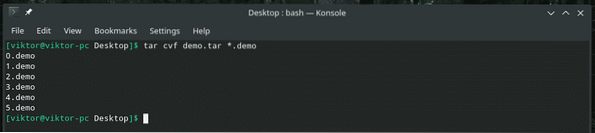
Sažimanje datoteke
Postoji nekoliko algoritama kompresije dostupnih za upotrebu s katranom. Podržani algoritmi uključuju bzip2, gzip ili gunzip i xz. Sljedeće naredbe također će raditi za komprimiranje direktorija u tar arhive.
Za stvaranje komprimirane arhive pomoću gzip-a upotrijebite sljedeću naredbu. Gzip primjenjuje malu kompresiju na datoteke.
tar cvzf demo.katran.gz *.demo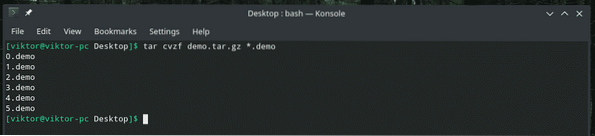
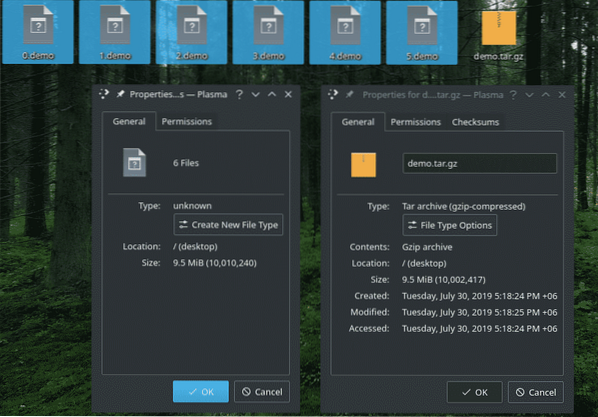
Slično tome, za upotrebu xz, upotrijebite sljedeći.
katran cvJf demo.katran.xz *.demo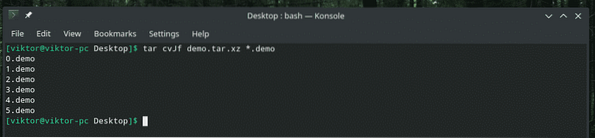
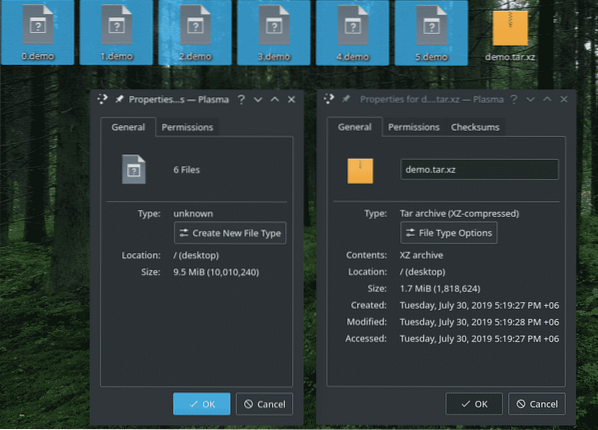
Napomena: Primijetite da je "J" u glavnom gradu. Štoviše, xz primjenjuje jaku kompresiju, tako da će sažimanje i dekompresija trebati vremena. Međutim, izlaz je znatno različit u veličini.
Dalje, algoritam kompresije bzip2. Komprimira se jako, ali ne toliko kao xz. Kompresija i dekompresija su brži od xz, sporiji od bzip2 ili jednostavno arhiviranje.
tar cvjf demo.katran.bz2 *.demo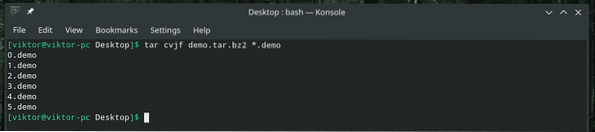
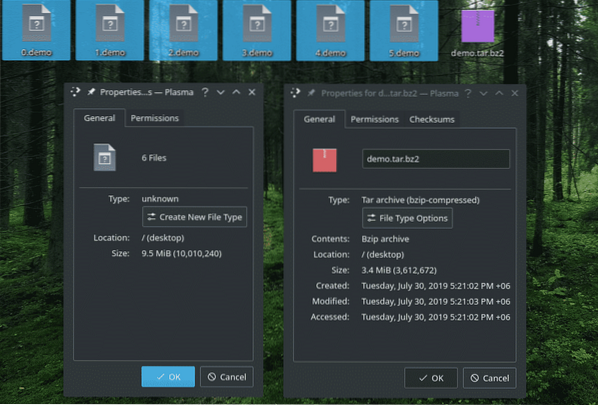
Kada arhivirate, sasvim je normalno završiti s nekim datotekama i / ili direktorijima koji nisu dobrodošli. U tom je slučaju zastavica "-exclude" savršen izbor.
tar --exclude = '*.demo '-cvJf demo.katran.xz *
Ovdje primijetite položaj zastavice "-exclude". Ako nije pravilno postavljena, ova zastavica neće imati učinka na postupak.
Zaštita lozinkom
Prema zadanim postavkama tar ne nudi podršku za lozinku. Ako tražite zaštitu lozinke za svoju tar arhivu, tada se morate pouzdati u dodatne alate. Postoji puno načina za šifriranje bilo koje datoteke. Ovdje ću za to koristiti dva najpopularnija alata: zip i GPG.
Dobri stari zip nudi solidnu metodu šifriranja. Stvorit će zip arhivu bilo koje datoteke; u ovom slučaju, šifrirana zip arhiva tar datoteke. Za izvedbu radnje upotrijebite sljedeću strukturu.
zip -e
Kada se netko sprema izvaditi, zip će zatražiti lozinku.
otvoriti rajsfešlus
GPG je još jedan dobro poznati alat za sigurno šifriranje vaših podataka. Korištenjem GPG-a možemo stvoriti snažnu zaštitu za naše podatke; u ovom slučaju, naša voljena arhiva katrana.
gpg -c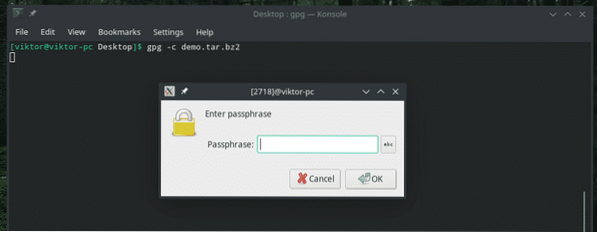
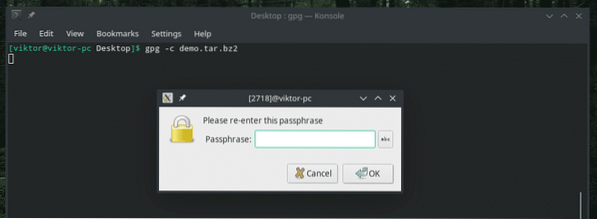
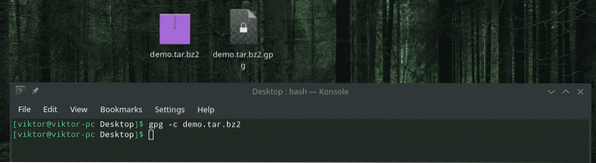
Prilikom izdvajanja zatražit će se lozinka.
gpg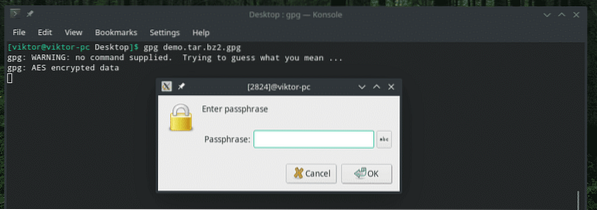

Izdvajanje arhiva katrana
Sad je napokon vrijeme za izdvajanje arhiva koje ste napravili. Sljedeća naredba može izdvojiti bilo koju podržanu tar arhivu. Tar će automatski provjeriti postoje li algoritam i drugi.
katran xvf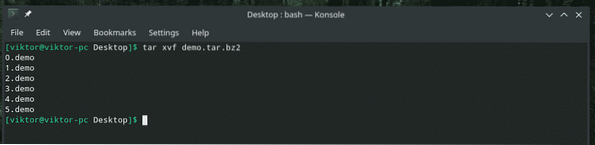
Što kažete na izdvajanje samo jedne datoteke iz arhive? Ista struktura primjenjiva je i za više datoteka.
katran xvf
Što kažete na izdvajanje datoteka pomoću zamjenskog znaka?
tar xvf demo.katran.bz2 --wildcards *.demo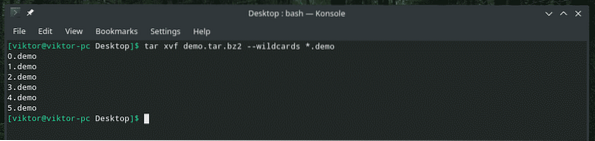
Popis svih sadržaja
Pomoću tar-a možete provjeriti imena datoteka u arhivi.
katran tvf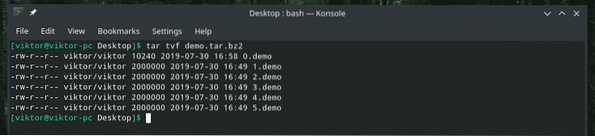
Dodavanje datoteka u postojeću arhivu
Jednom kad se napravi arhiva, dodavanje nečega unutra prilično je blokirano, zar ne? Pogrešno! Tar omogućuje dodavanje više datoteka i direktorija unutar postojeće arhive. U osnovi, možete povećati veličinu arhive koliko god želite, osim ako se ne suočite s nekim ozbiljnim preprekama (softver ili hardver).
Koristite ovu naredbu za dodavanje više datoteka i direktorija.
katran rvfDodajmo direktorij u postojeći “demo.katran.bz2 ".

Ups! Potpuno sam zaboravio da tar ne dopušta dodavanje više datoteka u komprimiranu arhivu! Ova je operacija dostupna samo za nekomprimirane arhive tar.
Dohvatio sam nekomprimiranu tar arhivu i ponovno pokrenuo naredbu.
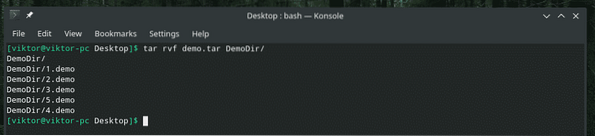
Da! Uspjelo je. Da bismo provjerili rezultat, provjerimo popis datoteka arhive.
tar tvf demo.katran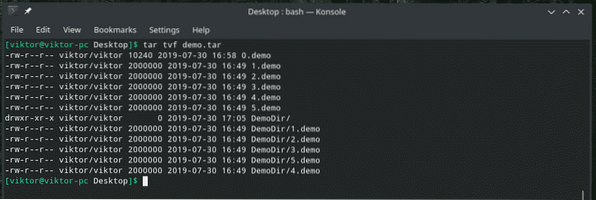
Potvrdi arhivu
To zapravo nije samostalna značajka. Ugrađen je u postupak izrade arhive. Kada stvarate arhivu, upotreba ove naredbe osigurat će da su sve datoteke pohranjene 100% točno.
katran cvWf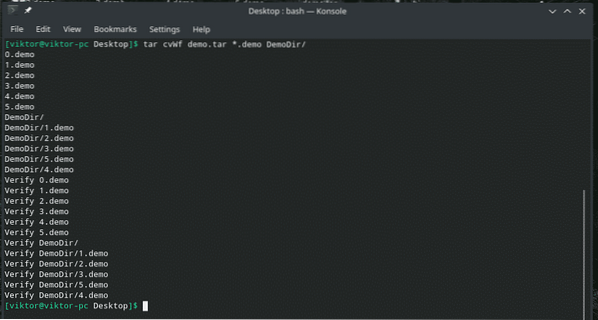
Veličina arhive
Iako postoje različiti načini provjere veličine bilo koje datoteke (uključujući tar arhive) na UNIX / Linuxu, sličan rezultat može se generirati i pomoću tar.
katran czf -
U ovom slučaju, izlaz ispisuje veličinu arhive u KB (kilobajt).
Za bolji izlazni format upotrijebite ls.
ls -l
To će dati veličinu datoteke u megabitima. Ako želite rezultat u megabajtima, upotrijebite MB.
ls -l
Završne misli
Postoji mnoštvo zastava i značajki koje katran nudi svima. Iako bi ovi trikovi trebali zadovoljiti gotovo sve potrebe, još uvijek postoji velik broj stvari koje nisu obuhvaćene u ovom članku. Oni su detaljno opisani na man i informativnim stranicama katrana.
čovjek katran Phenquestions
Phenquestions


